简介:有网友想给自己的win10系统c盘扩容,增大磁盘空间,这样就不用因为空间太小需要经常清理内存垃圾。那么win10磁盘分区怎么分给c盘呢?下面小编就给大家演示下win10磁盘分区分给c盘的操作方法。
工具/原料
系统版本:windows10系统
品牌型号:联想笔记本
软件版本:C盘
方法:磁盘分区怎么分给c盘
u盘启动盘制作重装win10教程
有些网友想借助u盘启动盘制作重装win10系统,帮助解决现有系统的一些蓝屏故障问题,但是自己不知道要怎么制作u盘启动盘重装怎么办。下面小编就给大家演示下简单的u盘启动盘制作重装win10教程。
1、鼠标右击桌面左下角的开始按钮,然后选择“磁盘管理器”。
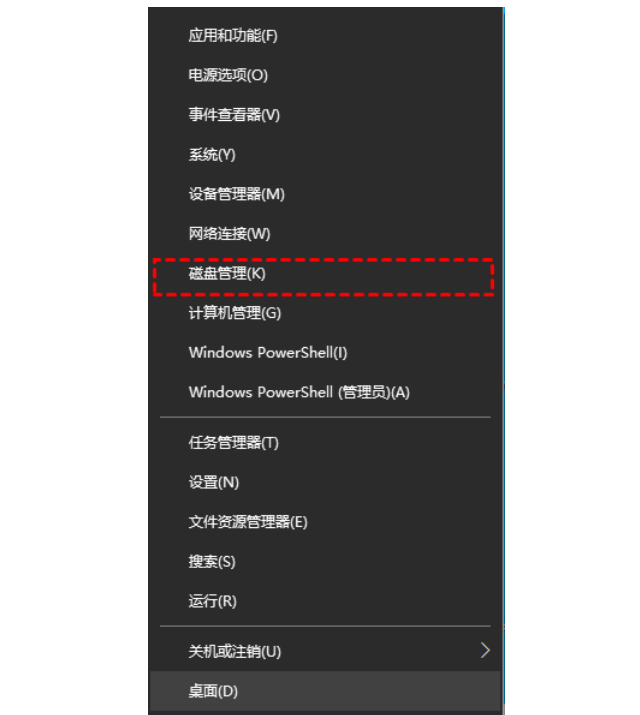
2、右键单击选择要压缩的磁盘(本例选择C盘),选择“压缩卷”在输入压缩空间量(MB)里填写要压缩出的空间量,如果要压缩出100G,就填写100*1024=102400,选择"压缩"按钮。

3、压缩后会发现多出一块 未分区磁盘(黑色分区);右键弹出快捷菜单选“新建分区”打开新建简单卷向导,一路下一步,在简单卷大小里填写要新建磁盘的大小,下一步。

4、选择驱动器 磁盘号,“下一步”。

5、选择文件系统格式,勾选“执行快速格式化”选项框,“下一步”。点击“完成”按钮。

总结:首先鼠标右击桌面左下角的开始按钮,然后选择“磁盘管理器”,右键单击选择要压缩的磁盘C盘,选择"压缩"按钮。压缩后选择文件系统格式,勾选“执行快速格式化”选项框。
以上就是电脑技术教程《win10磁盘分区怎么分给c盘》的全部内容,由下载火资源网整理发布,关注我们每日分享Win12、win11、win10、win7、Win XP等系统使用技巧!win10电脑定时关机怎么设置
一些网友在办公过程中经常需要外出走动,有时候办公室的电脑就不能及时关闭,其实我们可以给win10电脑定时关机即可解决这个问题。那么电脑定时关机怎么设置?下面教下大家设置win10电脑定时关机的方法。






